7 طرق لإصلاح خطأ 0xC1900101 عند تحديث Windows 10/11
7ways to fix 0xC1900101 error when updating Windows 10/11
( 7ways to fix 0xC1900101 error when updating Windows 10/11)7 طرق لإصلاح خطأ 0xC1900101 عند تحديث Windows 10/11: هل تتلقى رمز الخطأ 0xC1900101، عند محاولة الترقية إلى Windows 11؟ Windows 11 هو أحدث إصدار من نظام التشغيل Windows، وهو غني بالميزات، ويوفر العديد من الوظائف الجديدة المهمة للمستخدمين. يعد العمل على تحديث النظام هو التفكير السائد هذه الأيام، ولكن في بعض الأحيان بسبب هذا رسالة خطأ: لن تتمكن من ترقية جهازك الذي يعمل بنظام التشغيل Windows 7/8/10 إلى Windows 11.
في هذه المقالة، سأخبرك ببعض الطرق الفعالة والمختبرة لإصلاح هذه المشكلة.
قد تتلقى رسالة الخطأ التالية عند محاولة الترقية من Windows 10 إلى Windows 11.
لم نتمكن من تثبيت Windows 11
لقد أعدنا جهاز الكمبيوتر الخاص بك إلى ما كان عليه قبل البدء في تثبيت Windows 11.
0xC1900101-0x30018
فشل التثبيت في مرحلة التمهيد الأول بسبب حدوث خطأ أثناء عملية SYSPREP. قد تحصل على هذا الخطأ مع إحدى مجموعات رموز الخطأ التالية:
0xC1900101 – 0x2000c
0xC1900101 – 0x20017
0xC1900101 – 0x30018
0xC1900101 – 0x3000D
0xC1900101 – 0x4000D
0xC1900101 – 0x40017
7 طرق لإصلاح خطأ 0xC1900101 عند تحديث Windows 10/11
هناك عدة طرق لإصلاح هذا الخطأ:
الطريقة الأولى: الإصلاح باستخدام أداة إصلاح النظام المتقدمة
يحدث هذا الخطأ في أغلب الأحيان بسبب وجود برنامج تشغيل خاطئ أو غير متوافق، وملفات النظام المفقودة، وتحديثات Windows القديمة، وما إلى ذلك. وبصرف النظر عن ذلك، هناك العشرات من الأسباب الصغيرة الخفية التي يصعب العثور عليها يدويًا، لهذا السبب نقترح عليك إصلاح جهاز الكمبيوتر الذي يعمل بنظام Windows وتحسينه باستخدام أداة إصلاح النظام المتقدمة.
يتكون Windows من عدد كبير من ملفات dll، وملفات exe، وملفات sys، وأنواع مختلفة من الخدمات، وقواعد البيانات، وما إلى ذلك، لذا، ليس من الممكن الاستمرار في مراقبة جميع الملفات دائمًا، تعمل أداة PC Optimizer الرائعة على إصلاح الأضرار وإصلاح الأخطاء وتحديث النوافذ وبرامج التشغيل وإزالة أنواع مختلفة من الأخطاء بصمت.
تقوم أداة Outbyte PC Repair Tool بجميع المهام المذكورة أعلاه بسهولة وتوفر لك بيئة Windows سلسة وخالية من الأخطاء للعمل حتى تتمكن من التركيز على عملك فقط.
3 خطوات لإصلاح هذا الخطأ
الخطوة 1. تنزيل أداة إصلاح الكمبيوتر Outbyte [حجم الملف: 16.4 ميجابايت]
الخطوة 2. قم بفحص جهاز الكمبيوتر الذي يعمل بنظام Windows
الخطوة 3. انقر فوق الزر “إصلاح” لإصلاح الخطأ
الطريقة الثانية: إلغاء توصيل الأجهزة الخارجية
عندما تقوم بتحديث Windows 7/8/10 إلى Windows 11، يجب عليك فصل جميع الأجهزة الخارجية مثل محركات الأقراص الثابتة الخارجية ومحركات أقراص USB المحمولة والطابعات وكاميرا الويب وما إلى ذلك، وذلك لأنه عندما تبدأ التحديث، يحاول الكمبيوتر العثور على برامج تشغيل متوافقة لجميع الأجهزة المتصلة بنظامك، قد يتسبب هذا في حدوث مشكلات في تثبيت Windows 11، بعد تثبيت Windows 11، يمكنك ببساطة توصيل جميع أجهزتك الخارجية واحدًا تلو الآخر.
الطريقة الثالثة: قم بتحديث Windows 10 بالكامل قبل الترقية إلى Windows 11.
إذا كان نظام التشغيل Windows 10 الخاص بك قديمًا، فمن المستحسن تحديث نظام التشغيل Windows 10 إلى الإصدار الأحدث، وذلك لأن برامج التشغيل القديمة أو التالفة تسبب مشاكل عند تثبيت Windows 11، عند تحديث جهاز الكمبيوتر الخاص بك، يتم تحديث جميع برامج التشغيل والبرامج الثابتة المثبتة.
الخطوة 1: انتقل إلى البدء والإعدادات والتحديث والأمان والتحقق من وجود تحديثات.
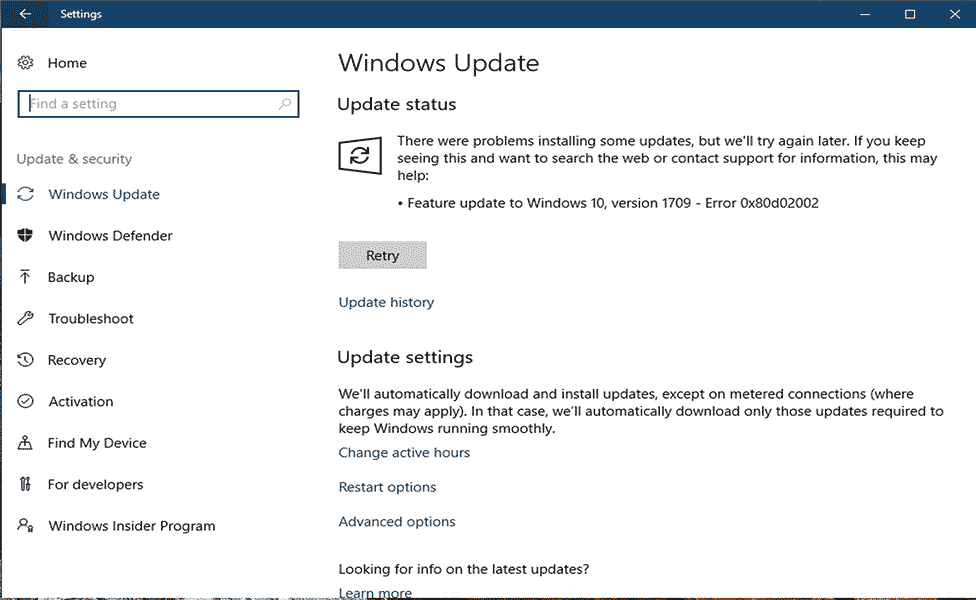
الخطوة 2: قم بالتنزيل والتثبيت إذا وجد أي تحديثات جديدة لجهاز الكمبيوتر الخاص بك.
الطريقة الرابعة: إزالة برامج مكافحة الفيروسات التابعة لجهة خارجية.
اليوم، أصبحت برامج مكافحة الفيروسات أقوى مما كانت عليه في الأيام السابقة، فهو ينشئ حدودًا قوية حول نظام التشغيل الخاص بك ويحمي جهاز الكمبيوتر الخاص بك من الهجمات الضارة، وهذا يعني أنه يمنع الاتصالات غير المستخدمة وغير الضرورية بجهاز الكمبيوتر الخاص بك.
عند تنزيل Windows 11 وتثبيته، يقوم مساعدو Windows Update بتنزيل الملفات الضخمة ومحاولة تثبيتها، يقوم بإجراء تغييرات على كل ركن من أركان جهاز الكمبيوتر الخاص بك بما في ذلك المجلدات الحساسة والأساسية، تعتبره برامج الأمان بمثابة تهديد وبالتالي توقف تثبيت Windows 11 ويسبب خطأ الترقية 0xC1900101.
يُنصح بإزالة برنامج الأمان من جهاز الكمبيوتر الخاص بك إذا ظهر لك الخطأ أعلاه، بعد التثبيت الناجح لنظام التشغيل Windows 11، يمكنك ببساطة تثبيت برنامج مكافحة الفيروسات التابع لجهة خارجية مرة أخرى.
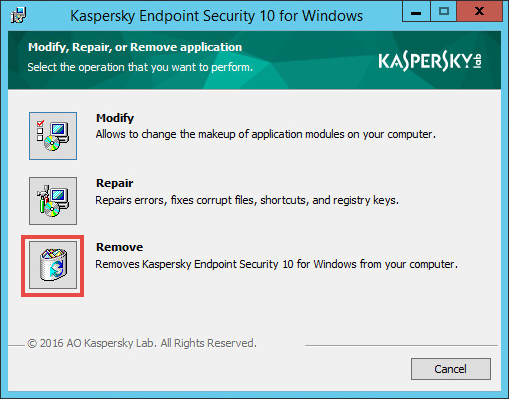
الطريقة الخامسة: إزالة ذاكرة الوصول العشوائي الإضافية وبطاقات الرسومات الإضافية وبطاقات الشبكة الإضافية وبطاقات PCI الإضافية.
كما ذكرت في الطريقة الثانية، يمكنك أيضًا إزالة المكونات الإضافية المثبتة من جهاز الكمبيوتر الخاص بك، إذا كنت تواجه مشكلات في تثبيت Windows 11. قد تكون هذه المكونات الإضافية هي ذاكرة الوصول العشوائي الخارجية، وبطاقات الصوت، ورعاية الشبكة، وبطاقات الرسومات الإضافية، وما إلى ذلك.

إزالة ذاكرة الوصول العشوائي
الطريقة السادسة: فحص ملفات Windows وإصلاحها باستخدام أداة مدقق ملفات النظام.
يجب عليك تشغيل أداة System File Checker للتحقق من سلامة جهاز Windows الخاص بك، في حالة وجود ملفات نظام تالفة أو مفقودة، ستقوم هذه الأداة بإصلاحها جميعًا.
الخطوات 1: افتح موجه أوامر المسؤول.
الخطوات 2: اكتب الأوامر التالية واضغط على Enter.
SFC /SCANNOW
الخطوة 3: انتظر حتى تنتهي العملية، الطريقة السابعة: بدء تشغيل Windows في وضع التمهيد النظيف.
يعمل وضع التمهيد النظيف على تشغيل نظام التشغيل Windows مع الحد الأدنى من الأجهزة والبرامج وبرامج التشغيل، يقوم بتحميل برامج التشغيل الضرورية فقط؛ فهو يستبعد جميع برامج التشغيل والبرامج المعيبة تلقائيًا، يمكنك بدء تشغيل Windows الخاص بك في وضع التمهيد النظيف.
خاتمة
لقد قمت في هذه المقالة بشرح أفضل 7 طرق لإصلاح خطأ 0xC1900101 عند تحديث Windows 10/11، ما عليك سوى اتباع الإرشادات والتخلص من هذا الخطأ.

